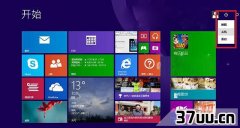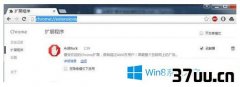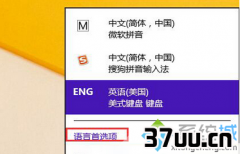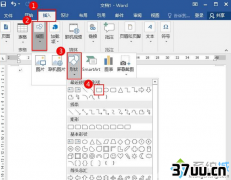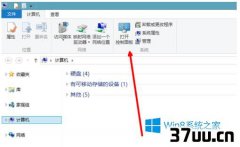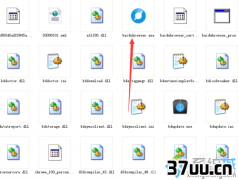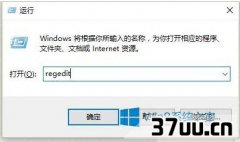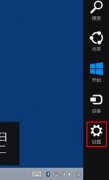win8使用技巧 图文,如何重装win8
win8系统有哪些使用技巧?下面电脑高手网小编给大家分享一篇win8系统使用技巧汇总,希望可以给大家一些帮助或建议。
1.找回Win8开始菜单已经体验过Win8系统用户会发现,Win8中没有了开始按钮和开始菜单,虽然在用Win7时并不觉得它们有多重要,直到把它们取消了,才发现如果没 有开始按钮和开始菜单,系统使用起来的确有些不太方便。
其实在Win8中虽然没有了开始按钮,但原来放置开始按钮的位置还是保留了一小部分,就像Win7 右下角的显示桌面区域一样。
将鼠标移到这里,就会显示出Win8 Metro界面的缩略图,点击直接切换到Metro界面。

2.Win8 Metro界面缩略图用鼠标左键点击开始按钮,打开开始菜单,找到自己需要的程序,这一系列操作已经成为一个习惯,所以可能大家没有注意,其实Win8并没有完全取消开始 菜单。
只要在原来开始按钮所在的位置上,点击鼠标右键,你就会在弹出的菜单中看到很多熟悉的功能。
包括命令提示符、控制面板、搜索、运行等等。
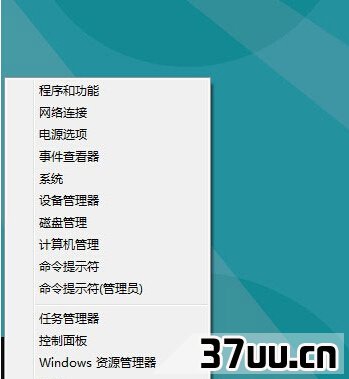
3.Win8隐藏的开始菜单这个隐藏的开始菜单虽然看起来没有以往那样功能丰富,但对于刚刚接受Win8的用户来说,还是方便了不少,能够延续以往的一些使用习惯,让新系统不再陌生。
4.Win8系统新的关机方法没有了开始菜单,那关机怎么办?难道要直接去按电源开关吗?当然不是。
在Win8中,关机的操作也有了一些小变化,而且Win8的关机方法也不止一种。
在Win8的传统或Morden界面下,将鼠标箭头指向屏幕右上角,屏幕右侧就会出现一个黑色的侧边栏,上面有一些功能按钮。

(1)向右侧角落滑动出现Charm条点击最后一个设置按钮,就会弹出包括网络、音量、亮度、通知、电源和语言在内的六个设置项。
点击其中的电源按钮,就可以看到关机选项了。
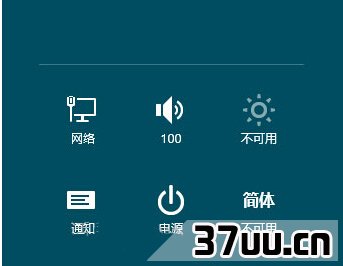
(2)点击电源即可选择关机这是最传统的关机方法,如果你觉得这样操作有些麻烦,也可以通过按键盘快捷键直接调出关机对话框。
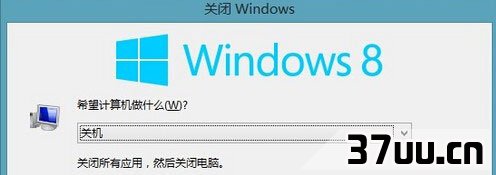
(3)快捷键关机在Windows界面下,按键盘上的Alt+F4组合键,即可弹出Win8的关机菜单。
在下拉列表中选择关机,然后点击确定按钮,同样可以实现关机操作。
4.传统界面与Morden界面切换Morden界面是Win8最大的特色,它与传统的Windows界面完全不同,并且Win8系统启动后就会默认先打开Morden界面,要回到熟悉的Windows桌面也非常容易,通过鼠标点击或键盘快捷键都以在两个界面之间切换。
在Morden界面中,有一个名为桌面的磁贴,点击就可以切换到传统Windows桌面了。
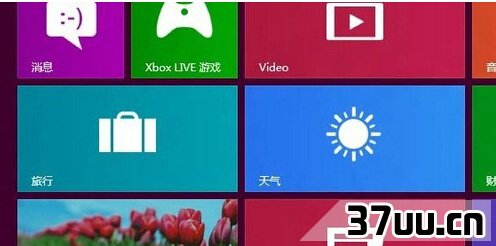
(1)点击桌面磁贴回到传统Windows界面在传统Windows界面中,将鼠标指向屏幕左下角,也就是以往开始按钮的地方,系统就会弹出一个Morden界面的缩略图,点击鼠标左键就会切换回Morden界面。
(2)在传统界面点击屏幕左下角如果觉得用鼠标切换不太方便,比如在使用笔记本电脑,又没有鼠标的情况下,将指针移动到固定位置就远没有使用键盘快捷键来得快了。
在我们的键盘上一直都有一个Windows键,以往它的使用机会并不多,而在Win8中,这个键终于被大家重视起来了。
(3)Windows键快速切换Win8界面无论在Win8的哪个界面下,只要按一下Windows键,就可以立即切换到另一个界面。
5.Morden界面下应用切换在传统Windows界面中,要想在正在运行的程序之间切换,只要点击任务栏中的相应窗口就可以了。
而在Win8的Morden界面中没有开始菜单,又该如何切换应用程序呢?在Win8系统中,不论用户在Metro界面还是传统视窗界面,只要将鼠标按照屏幕左上角(左下角)左边线的方法移动,就能切换界面模式,并显示出目前系统后台正在运行的应用程序。
鼠标运行轨迹(手势)如下:

(1)鼠标轨迹(左下角也可以)(2)左侧能出现正在运行的应用(3)视窗界面注意,用户在Metro界面运行全屏类应用或游戏时同样可以实现上述切换的操作,但在传统视窗界面就不可以了。
6.Win8开始屏幕个性设置与Win7相比,Win8的个性化定制不再仅限于桌面壁纸,还有开始屏幕和锁定界面。
在Win8中有三种调出桌面个性化设置的方式,一种为在控制面板 中打开,还有一种为右击桌面选择个性化打开,这些操作与Win7完全没有区别。
此外,还有一种方式是Win8特有的,将鼠标移至桌面的右上角或右下角 呼出Charm栏,然后在设置选项中选择个性化选项。
(1)个性化设置位置Win8的桌面个性化设置与Win7一样,可以直接使用系统自带的主题方案,同时也可以对壁纸、颜色、声音和屏保分别进行设置,并支持将自定义的主题保存以便随时使用。
(2)桌面个性化设置与Win7区别不大设置完桌面的个性化项目,下面就要进入到Win8个性化的重点,也是全新概念的开始界面中来。
进入开始界面后同样移动鼠标呼出Charm栏,在设置中选择最下面的更改电脑设置选项,第一个看到的就是个性化设置。
Win8开始界面的个性化设置分为三部分,分别是锁屏、开始屏幕和用户头像。
锁屏设置可以使用系统自带的壁纸,也可以添加自己喜欢的壁纸作为锁屏界面。
此外,锁屏界面还支持应用消息的显示,比如收到新邮件,即使在锁屏界面下我们也可以看到通知提醒。
7.锁屏设置开始屏幕目前不能添加自定义背景,不过系统为用户提供了20种背景图案和25种颜色搭配方案,相信完全能够满足用户的要求了。
至于用户头像这里就不多介绍了,只需将选好的图片添加进去就可以了。
8.开始屏幕设置由上可见,用户可以从锁屏到开始界面到桌面完全地实现个性化定制,让自己的电脑从里到外都与众不同。
声明:
本文内容由电脑高手网整理,感谢笔者的分享!刊登/转载此文目的在于更广泛的传播及分享,但并不意味着赞同其观点或论证其描述。
如有版权或其它纠纷问题请准备好相关证明材料与站长联系,谢谢!
版权保护: 本文由 阮傲南 原创,转载请保留链接: https://www.37uu.cn/detail/3935.html
- 上一篇:光纤宽带连接不上网络,宽带连接怎么设置
- 下一篇:ie浏览器,iE浏览器手机版